Kas jāzina
- Jūsu iPhone tālrunī esošie taustiņi ir izstrādāti, lai padarītu jūsu ierīci jūtīgāku un atsaucīgāku.
- Ja tie nedarbojas, atveriet sadaļu Iestatījumi, pieskarieties vienumam Sounds & Haptics un atlasiet Haptics.
- Varat pilnībā iespējot un atspējot haptics vai iestatīt to atskaņošanu tikai noteiktos apstākļos.
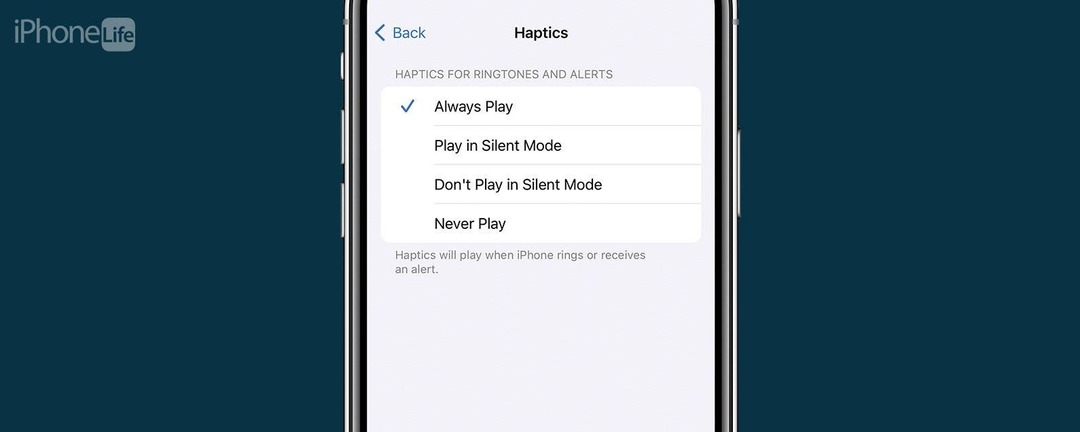
Jūsu iPhone taustiņš ļauj ierīcei justies atsaucīgākai, pieskaroties ekrānam vai kad tālrunis vibrē ar paziņojumu. Ja tie nedarbojas, iPhone tālrunis var justies tā, it kā tas palēninās vai nereģistrē jūsu pieskārienus, vai arī jūs varat palaist garām svarīgus paziņojumus. Lasiet tālāk, lai uzzinātu, kā iPhone tālrunī labot satricinājumus, kad šķiet, ka tie nedarbojas pareizi.
Pāriet uz:
- Kas ir haptiķi?
- Kā novērst nestrādājošos haptikas
- bieži uzdotie jautājumi
Kas ir haptika iPhone tālrunī?
Haptiskā atgriezeniskā saite izmanto vibrācijas, lai, mijiedarbojoties ar jūsu iPhone, radītu pieskārienu vai vibrāciju. Parasti jūs jūtat apgrūtinājumu, kad ierīce tiek atbloķēta, pieskaroties lietotnei un turot to, atverot lietotņu pārslēdzēju un veikt citas darbības. Jūs jūtat arī jūtīgu atgriezenisko saiti, kad saņemat paziņojumu, īsziņu vai tālruņa zvanu.
Haptika ir paredzēta, lai jūsu ierīce justos vairāk taustāma, pat ja jūs vienkārši pieskarieties stikla skārienekrānam. Lai uzzinātu vairāk par savu ierīci, noteikti Reģistrējieties mūsu bezmaksas Dienas Padomam informatīvais izdevums.

Atklājiet sava iPhone slēptās funkcijas
Saņemiet vienu ikdienas padomu katru dienu (ar ekrānuzņēmumiem un skaidriem norādījumiem), lai jūs varētu apgūt savu iPhone tikai vienu minūti dienā.
Ko darīt, ja iPhone nedarbojas Haptics
Ja jūsu iPhone tālrunis nevibrē vai nereaģē ar jūtīgu atgriezenisko saiti, iespējams, esat to nejauši atspējojis.
- Atveriet Iestatījumu lietotneun pieskarieties Skaņas & Haptika.
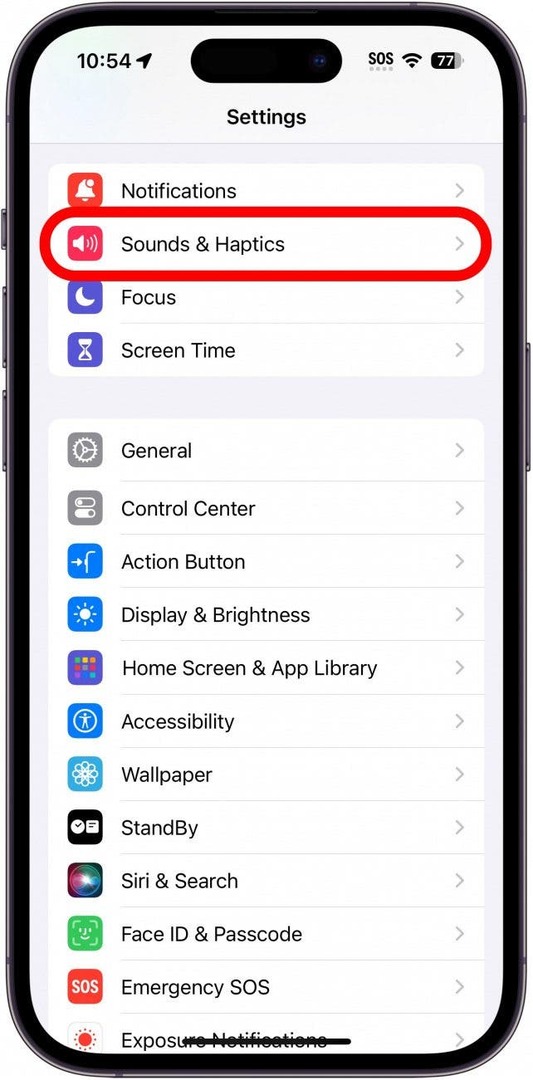
- Krāns Haptika.
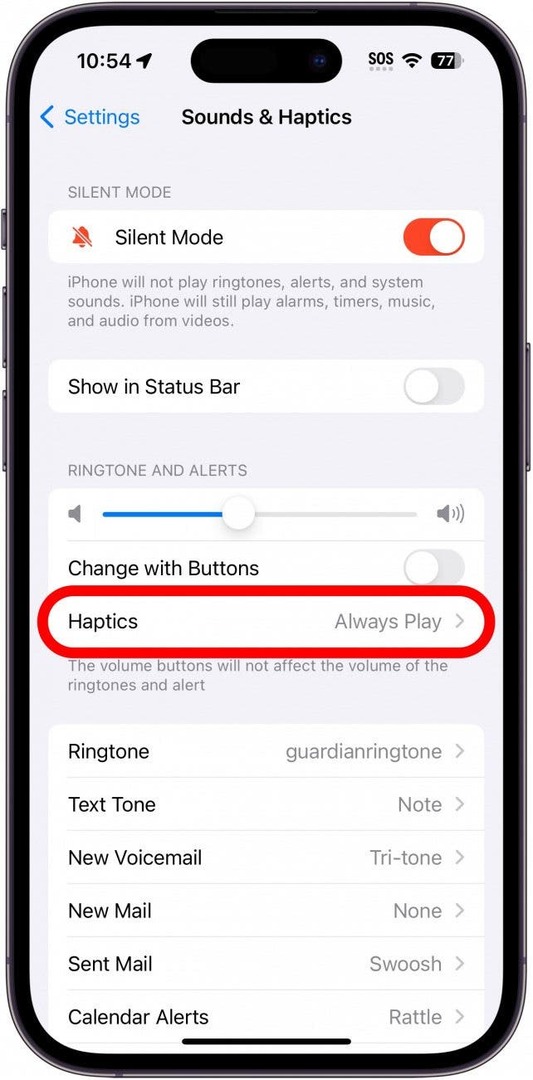
- Atlasiet, kad spēlēt Haptics. Vienmēr spēlēt atskaņos skaņas signālu neatkarīgi no tā, vai jūsu iPhone ir iestatīts uz zvana signālu vai klusumu.
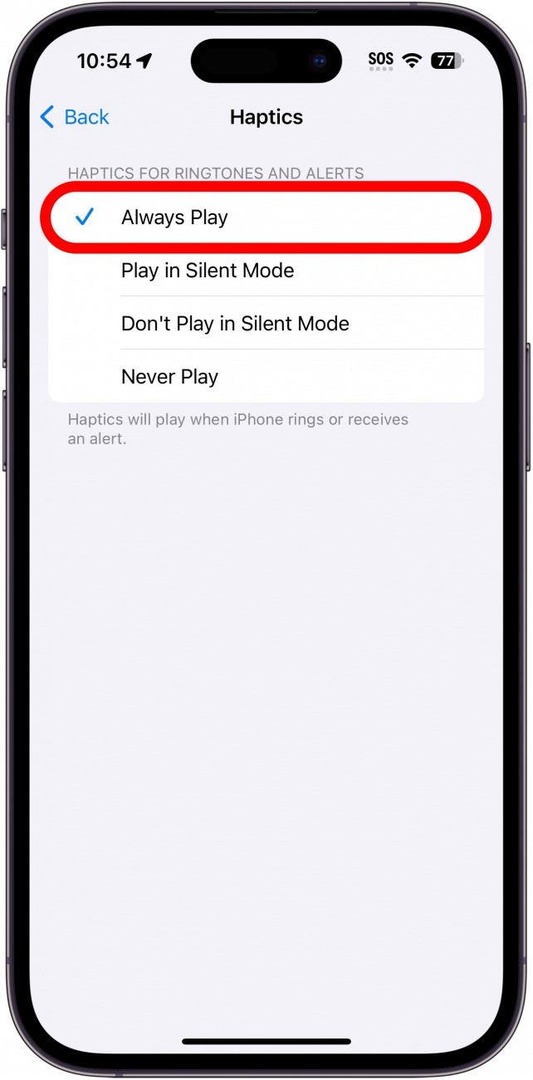
-
Spēlējiet klusuma režīmā atskaņos haptics klusuma režīmā.
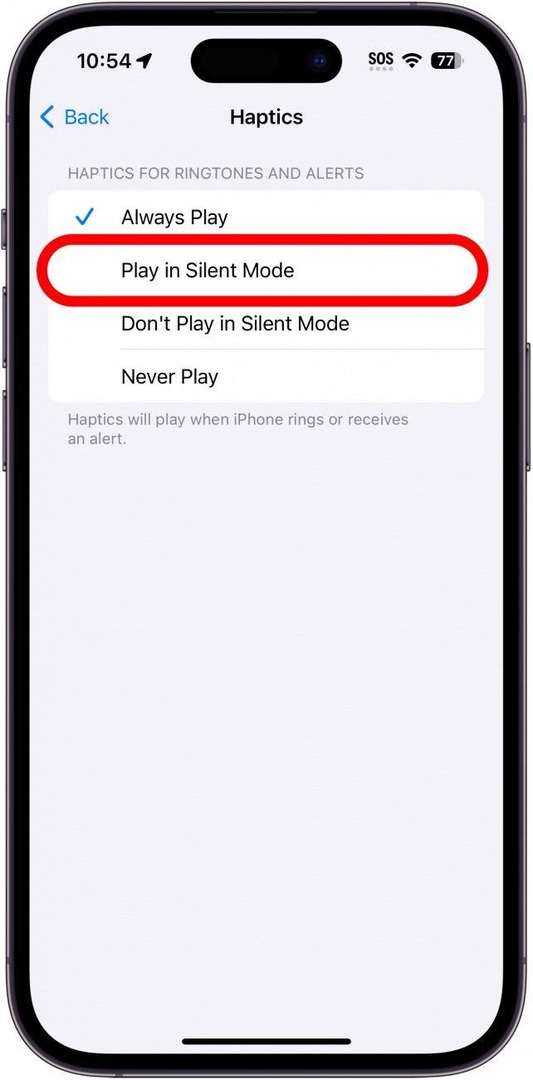
-
Nespēlējiet klusuma režīmā nespēlēs haptics klusuma režīmā.
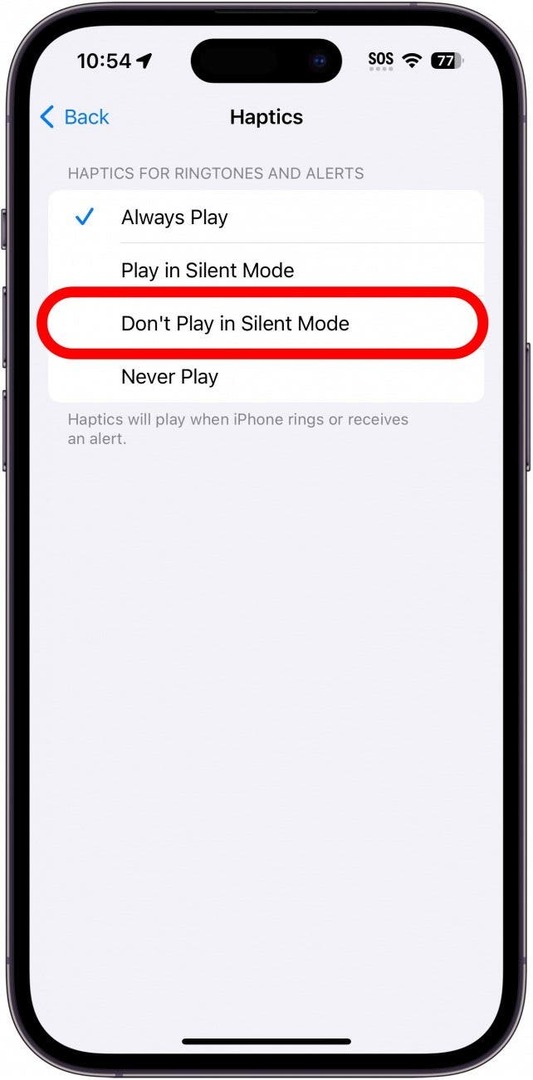
-
Nekad nespēlēt pilnībā atspējos haptics.
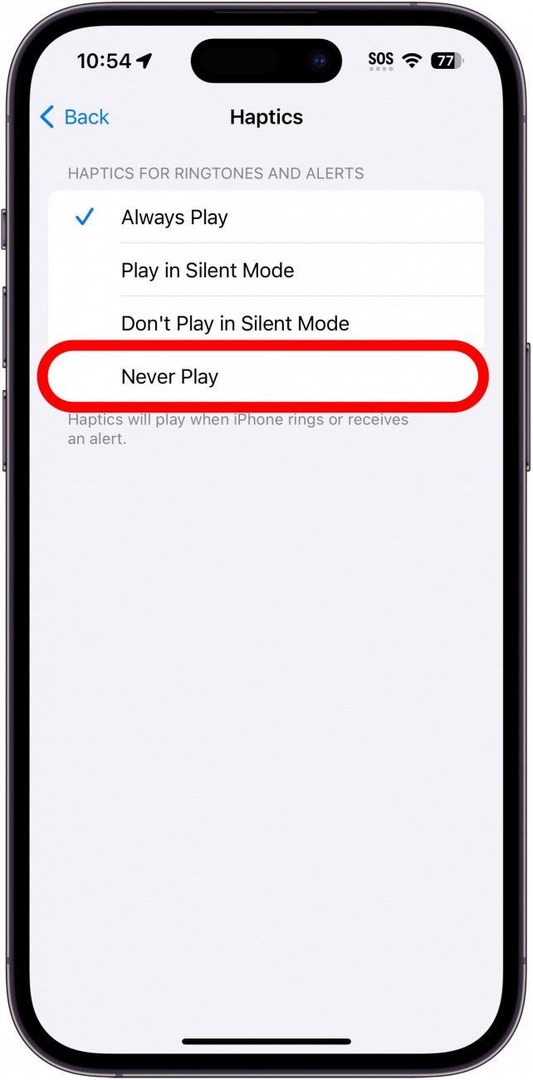
- Krāns Atpakaļ.
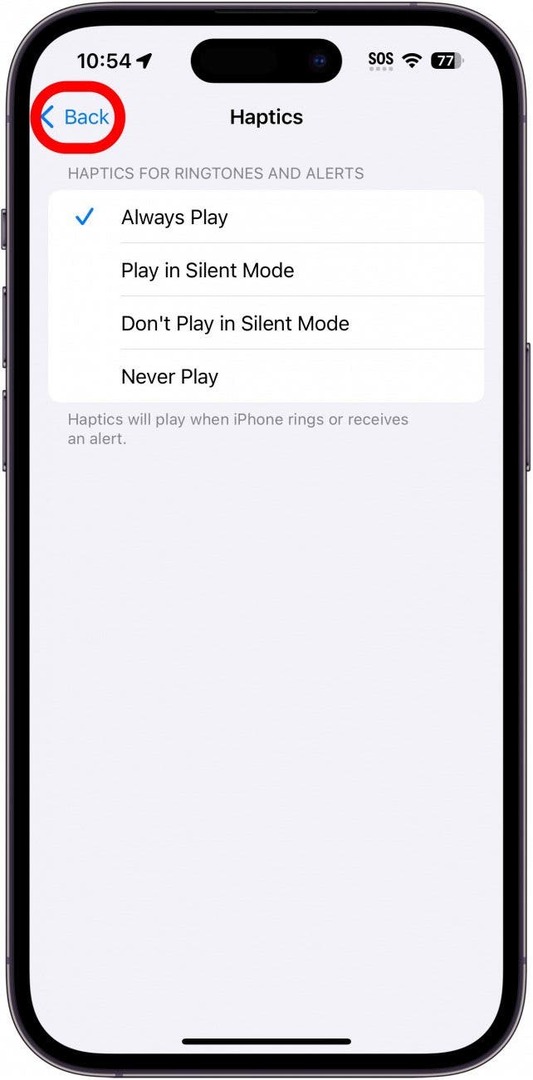
- Ritiniet uz leju līdz Sistēmas haptika, un pārliecinieties, vai tas ir ieslēgts.
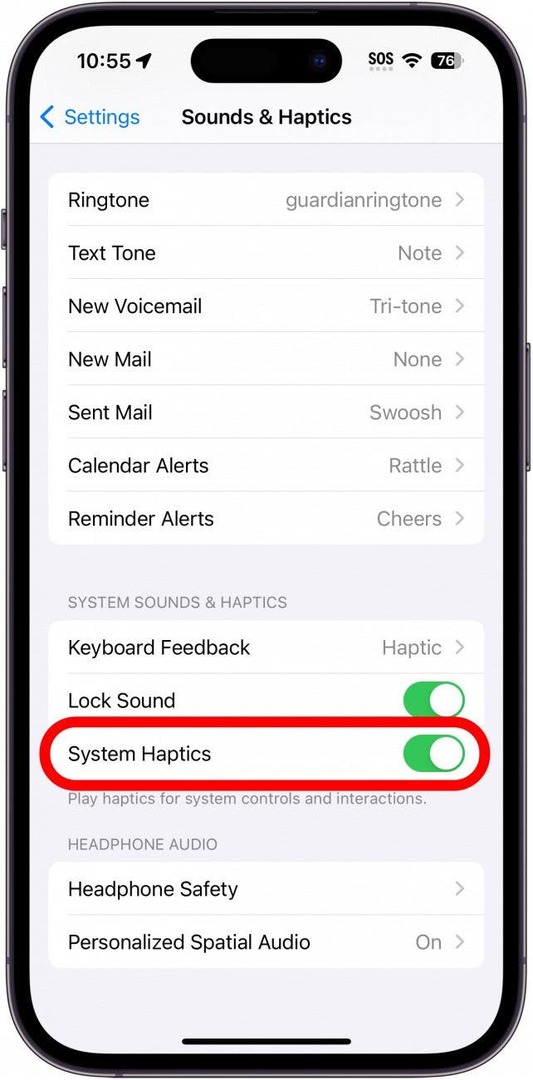
- Jūs varat arī iespējot haptisko atgriezenisko saiti jūsu iPhone tastatūrai.
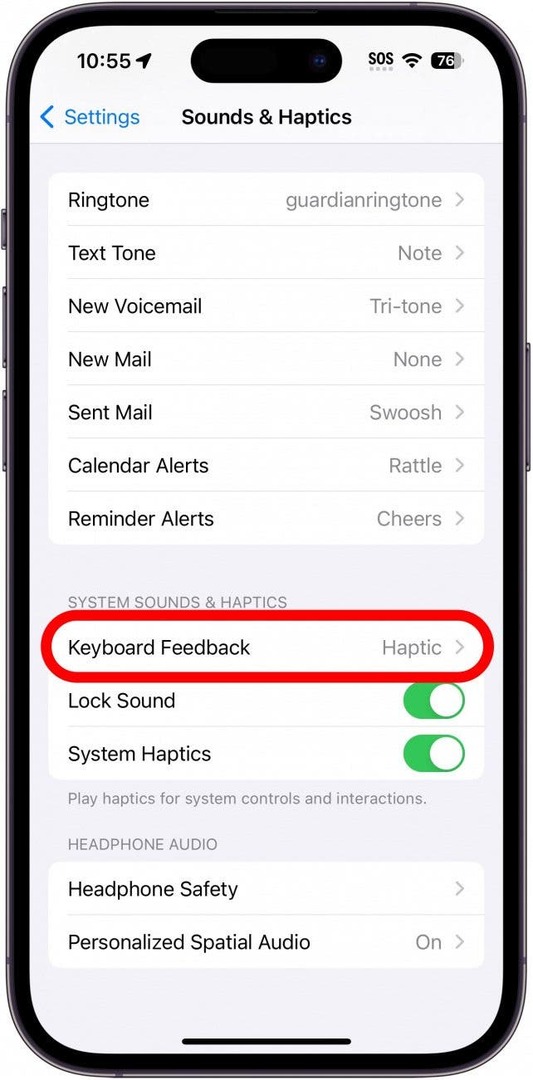
Ja ir iespējota sistēma System Haptics un jūsu haptic atgriezeniskā saite ir iestatīta atskaņošanai, kad to vēlaties, jums vajadzētu sākt justies haptic atsauksmes, kad izmantojat savu iPhone. Ja nekas cits neizdodas, tas, ka iPhone nedarbojas, var būt ar aparatūru saistīta problēma. Ja tas tā ir, jums, iespējams, būs jāapmeklē a vietējais Apple veikals vai sazinieties ar Apple atbalsta dienestu turpmākai palīdzībai.
FAQ
- Kas man jādara, ja iPhone vibrācija nedarbojas? Ja joprojām saskaraties ar problēmām, kas saistītas ar jūsu iPhone tālvadības pulti, noteikti izlasiet mūsu rakstu par ko darīt, ja iPhone vibrācija nedarbojas turpmākiem risinājumiem.
- Vai haptika darbojas klusuma režīmā? Kamēr esat iestatījis opciju Vienmēr atskaņot vai Atskaņot klusuma režīmā (kā redzams 3. un 4. darbībā), klusuma režīmā haptikai vajadzētu darboties lieliski.